Apple은 iTunes Store에서 훌륭한 콘텐츠를 제공합니다. 그러나 영화, TV 프로그램 등과 같은 구매는 특수 DRM으로 인해 Apple 인증 장치로 제한된다는 것을 이미 알고 계실 것입니다. 즉, 페어플레이입니다. 예를 들어, 구매한 영화를 스마트 TV에서 재생하려는 경우 그리 유쾌하지 않습니다.
그렇다면 iTunes에서 구매한 항목에 대한 DRM 제한을 제거할 수 있는 비해적 방법이 있다면 어떨까요? 문제는 완벽하게 해결될 것입니다. Requiem DRM 제거 도구와 최상의 대안은 모든 장치에서 iTunes 외부의 영화 및 TV 프로그램을 재생하는 데 도움이 될 것입니다. 이 게시물에서 아이디어를 파악하고 싶을 수 있습니다.
1 부. 레퀴엠 소개 - 무료 iTunes DRM 제거 도구
레퀴엠에 대해 전혀 모르는 경우 더 진행하기 전에 이 무료 iTunes DRM 제거 소프트웨어에 대해 알아봅시다. 그것이 무엇이며 어떻게 작동하는지 확인해 봅시다.
레퀴엠이란?
Requiem은 Windows 및 Mac용 무료 Java 기반 소프트웨어입니다. iTunes 콘텐츠에 사용된 Apple의 특수 DRM 기술을 제거하는 유일한 기능을 제공합니다. 프로세스는 완전 자동이지만 소프트웨어는 고급 설정을 위해 Java 프로그래밍 언어에 대한 지식이 필요합니다.
불행히도 소프트웨어는 수년간 유지 보수를 중단했으며 개발자는 이 프로그램을 포기한 것 같습니다. 이 기능은 이전 버전의 iTunes에서 계속 사용할 수 있지만 레퀴엠을 시작하기 전에 확인해야 할 몇 가지 헤드업이 있습니다.
1. 레퀴엠은 10.7년에 출시된 고대 버전인 iTunes 2012에서만 작동합니다.
2. 레퀴엠은 변환과 함께 영화나 TV 쇼의 자막을 유지하지 않습니다.
3. Requiem은 iTunes에서 다운로드한 보호된 콘텐츠에 대한 메타데이터 정보를 보존할 수 없습니다.
4. 레퀴엠은 기본적으로 소스를 삭제하고 해독된 파일로 대체합니다.
5. 레퀴엠은 영화 및 TV 프로그램의 경우 720p의 SD 비디오 품질만 유지할 수 있습니다.
6. 사용자는 Requiem을 사용하기 전에 Apple ID의 이중 인증을 비활성화해야 합니다.
7. 수년간 업데이트가 되지 않아 진행 중 오류가 발생한 것으로 보고되고 있습니다.
레퀴엠은 어떻게 작동합니까?
Requiem은 iTunes의 비밀 자격 증명을 활용하여 DRM 라이브러리로 인증하고 암호 해독 기술을 활용하여 Apple의 Fairplay를 깨뜨립니다. 영화, TV 프로그램, 뮤직 비디오 등 이전에 iTunes에서 다운로드한 원본 콘텐츠를 파일을 다시 인코딩하지 않고 암호화되지 않은 파일로 변환합니다. 따라서 전체 과정에서 품질 손실이 없습니다. 그러나 720p의 SD 비디오만 변환할 수 있으며 사용자는 1080p 이상의 해상도의 영화나 TV 프로그램을 해독하지 못할 수 있습니다.
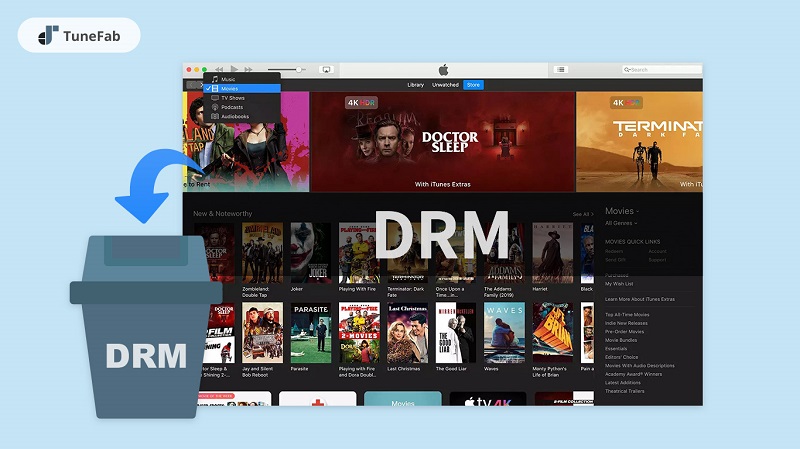
레퀴엠의 장단점
Requiem에는 DRM 제한을 제거하여 iTunes 콘텐츠를 해독하려는 사람들을 끌어들이는 은색 안감이 있습니다. 한편, 귀하의 기대에 부응하지 못할 수도 있는 몇 가지 단점이 있습니다. 레퀴엠에 대한 개요를 보려면 장단점이 아래에 나열되어 있습니다.
| 장점 | 단점 |
| 1. 오픈 소스 소프트웨어는 무료입니다. 2. 모든 작업을 수행하는 자동 프로세스를 제공합니다. 3. iTunes 스토어에서 다운로드한 구입한 영화 및 TV 프로그램의 암호를 해독합니다. |
1. 향후 유지보수에 대한 기술 지원이 없습니다. 2. 초보자가 시작하기 쉽지 않습니다. 3. 최대 720p의 SD 콘텐츠를 지원합니다. 4. iTunes Store에서 대여한 콘텐츠의 암호를 해독할 수 없습니다. 5. 자막 및 메타데이터 정보를 저장할 수 없습니다. 6. iTunes 설정을 재설정할 최신 iTunes를 제거해야 합니다. 6. iTunes 설정을 재설정할 최신 iTunes를 제거해야 합니다. |
2 부. Requiem을 사용하여 DRM을 제거하는 방법
이 부분에서는 Requiem DRM 제거가 iTunes 비디오에서 작동하도록 하는 방법을 알아보겠습니다. 이 소프트웨어는 iTunes 10.7과만 연동되므로 먼저 데스크톱/노트북에서 iTunes를 제거해야 합니다. 따라서 현재 iTunes 설정이 손실되고 iTunes 10.7을 iPhone 및 iPad의 최신 iOS와 동기화할 수 없습니다.
그런 경우 가상 머신이나 다른 컴퓨터에서 대신 레퀴엠을 실행할 것을 권장합니다. Requiem DRM 제거 도구를 처음 사용하는 초보자라면 프로세스가 약간 복잡할 수 있습니다. 그러나 걱정하지 마십시오. 이것은 단계별로 수행할 수 있는 완전히 자세한 자습서입니다.
1 단계. 현재 iTunes와 Apple에서 개발한 다음 응용 프로그램을 모두 제거합니다. 또는 최신 버전의 Apple 소프트웨어와 충돌하여 레퀴엠이 정상적으로 동작하지 않을 수 있습니다.
● Apple 소프트웨어 업데이트
● Apple 모바일 장치 지원
● 봉쥬르
● Apple 애플리케이션 지원 32비트
● Apple 애플리케이션 지원 64비트
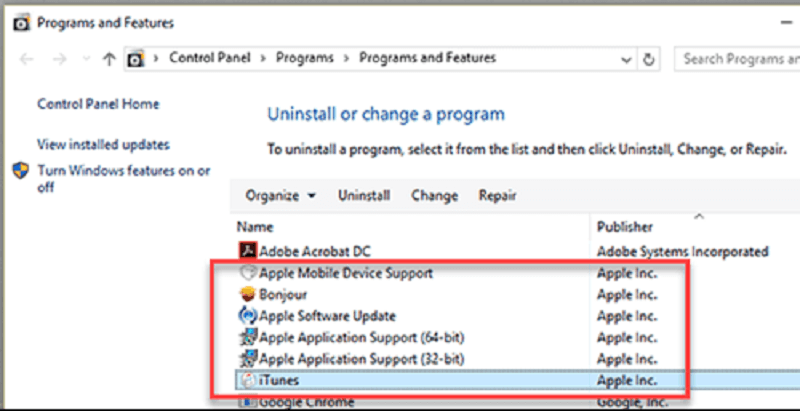
2 단계. 컴퓨터에 iTunes 10.7을 다운로드하여 설치합니다. 아래 공식 링크를 클릭하여 Windows 또는 Mac용 관련 패키지를 다운로드할 수 있습니다. 설치 설정 과정에서 iTunes 및 기타 Apple 소프트웨어 자동 업데이트 옵션을 비활성화하는 것을 잊지 마십시오.
● Windows용 iTunes 10.7
● 맥용 아이튠즈 10.7
Windows에서 iTunes 10.7을 제대로 시작할 수 없는 경우 -c:/Users/~username~/Music/iTunes 폴더의 이름을 다른 이름으로 바꿀 수 있습니다.
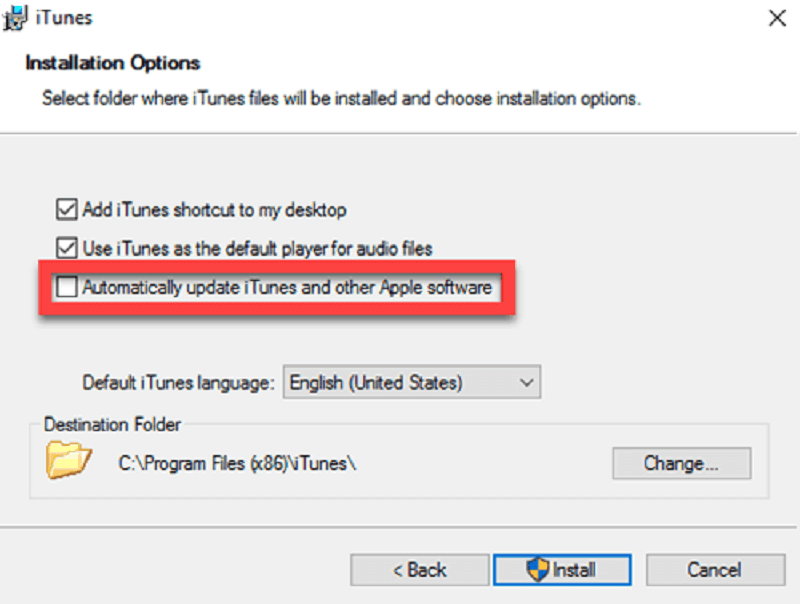
3 단계. Apple ID에서 이중 인증을 비활성화하십시오. 팝업이 없으면 장치로 전송된 코드를 확인하고 iTunes 10.7에서 Apple ID에 로그인할 때 암호 뒤에 추가하십시오.
4 단계. iTunes 10.7을 사용하여 iTunes Store에서 암호를 해독하려는 콘텐츠를 다시 다운로드해야 합니다. 또는 이전 다운로드의 경로를 알고 있는 경우 수동으로 새 iTunes 보관함으로 이동할 수 있습니다. 레퀴엠을 사용하여 DRM 제한을 제거하기 전에 파일이 정상적으로 재생될 수 있는지 확인해야 합니다.
5 단계. (Windows 사용자만 해당) Windows 사용자는 다운로드 및 설치가 필요합니다. 자바 런타임 환경 레퀴엠을 제대로 실행하기 위해.
6 단계. 아래 Zip 파일을 다운로드하고 컴퓨터에 Requiem 4.1을 설치하십시오.
● Windows용 레퀴엠 4.1
● Mac용 레퀴엠 4.1
7 단계. 이제 iTunes를 닫고 데스크탑에서 레퀴엠을 실행하십시오. Requiem은 보호된 콘텐츠에 대한 로컬 iTunes 라이브러리를 자동으로 스캔하고 DRM 보호 제거를 시작합니다. 프로세스가 완료되면 기본적으로 보호된 파일을 휴지통으로 이동하고 암호화되지 않은 버전으로 교체합니다.
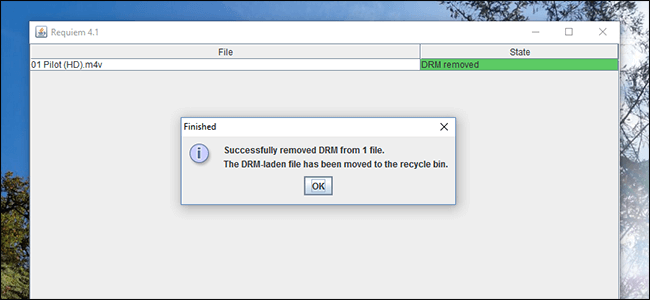
파트 3. 레퀴엠 DRM 미디어 컨버터의 최상의 대안
레퀴엠은 무료 프로그램을 고려하고 있다면 좋은 선택입니다. 그러나 이 소프트웨어는 수년 동안 업데이트를 중단했으며 거의 10.7년 전에 출시된 iTunes 10의 고대 버전을 지원합니다. 더욱이 Requiem은 예를 들어 대여 영화와 같이 iTunes에서 대여할 수 없으며 사람들이 그것을 사용하려고 할 때 오류가 있는 것으로 보고됩니다. 따라서 레퀴엠이 작동하지 않는 경우 레퀴엠에 대한 최상의 대안이 필요할 수 있습니다.
TuneFab M4V 변환기 시장에서 선도적인 DRM 제거 소프트웨어입니다. 사용하기 쉬운 사용자 인터페이스와 높은 iTunes 콘텐츠 암호 해독 성공률로 인해 iTunes 사용자들 사이에서 큰 인기를 얻고 있습니다. 이 프로그램을 통해 사용자는 iTunes 영화, TV 프로그램 및 뮤직 비디오를 품질 손실 없이 암호화되지 않은 파일로 변환할 수 있습니다. 더 많은 스파크 기능이 다음과 같이 소개됩니다.
TuneFab M4V 변환기의 주요 특징
● 고급 암호 해독 기술 - TuneFab M4V 변환기는 영화, TV 쇼 및 MV를 포함한 iTunes 비디오에서 Apple의 DRM 보호를 쉽게 제거할 수 있습니다. iTunes Store에서 구입하거나 대여한 비디오를 1080p 및 720p 고해상도의 암호화되지 않은 비디오 파일로 변환할 수 있습니다.
● M4V에서 MP4로 변환 - iTunes에서 다운로드한 비디오는 암호화된 M4V 형식으로 저장되지만 TuneFab M4V 변환기는 다운로드를 MP4 비디오 형식으로 변환하고 스마트 TV, 프로젝터, 휴대폰 등 모든 장치에서 재생할 수 있는 비디오 파일을 렌더링할 수 있습니다.
● 5배속으로 일괄 다운로드 - 이 프로그램은 동시에 여러 변환 작업을 허용하고 Requiem DRM 제거 도구보다 훨씬 빠른 최대 6배 속도로 전체 프로세스 속도를 높입니다.
● 오디오 트랙 및 자막 보존 - TuneFab M4V 변환기는 원래 Dolby Digital 5.1 트랙과 다국어 자막, 선택 캡션 및 오디오 설명을 좋아하는 비디오와 함께 유지할 수 있습니다.
● 간편한 파일 관리 - Titles, Artists, Cover 등의 메타데이터 정보와 ID3 태그를 유지할 수 있습니다. 비디오 컬렉션을 분류하기 위해 변환된 모든 파일을 쉽게 관리할 수 있습니다.
TuneFab M4V 변환기로 Apple FairPlay DRM을 우회하는 방법
Requiem에 비해 TuneFab M4V Converter는 직관적인 사용자 인터페이스로 초보자가 시작하기가 훨씬 쉽습니다. 필요한 것은 보호된 파일을 추가하고 프로그램이 나머지 모든 작업을 수행하도록 하는 것입니다.
STEP 1. 소프트웨어 다운로드 및 설치
시작하려면 아래 버튼으로 TuneFab M4V 변환기를 다운로드하고 화면의 지시에 따라 설정을 완료해야 합니다. 또한 컴퓨터에 최신 버전의 iTunes가 이미 설치되어 있는지 확인하십시오.
STEP 2. 보호된 파일 추가
이제 데스크탑에서 TuneFab M4V Converter를 실행하면 iTunes가 동시에 실행됩니다. 간단히 클릭 파일 추가 버튼을 누르면 프로그램이 기본적으로 로컬 iTunes 라이브러리를 스캔하고 구매하거나 대여한 영화, 뮤직 비디오 및 에피소드의 모든 다운로드를 화면에 나열합니다. 원하는 동영상을 선택하고 클릭할 수 있습니다. 모두 추가 또는 추가 계속하려면.

3단계. iTunes 비디오 변환 시작
인터페이스에서 선택한 비디오의 피드를 볼 수 있습니다. 그런 다음 기어 각 비디오 뒤에 있는 아이콘을 클릭하고 계속 유지할 오디오 트랙 또는 자막을 선택합니다. 또한, 당신은 할 수 있습니다 출력 경로 변경 필요하다면. 준비가 되면 개 심자 버튼을 누르면 동영상이 MP4로 변환되어 원하는 기기에서 감상할 수 있습니다.

결론
이제 전체 게시물을 읽었으므로 레퀴엠에 대한 모든 것을 배워야 합니다. iTunes용 무료 DRM 제거 프로그램으로 iTunes 비디오에서 DRM 보호를 제거하는 강력한 기능이 있습니다. 그러나 Requiem은 거의 10년 동안 업데이트를 중단했습니다. 그래서 요즘 많은 사용자가 사용하지 못하는 것입니다.
TuneFab M4V 변환기 iTunes 콘텐츠를 해독하는 데 앞장서기 위해 스스로를 업데이트하고 있습니다. Java에 대한 전문 지식이 없거나 Apple의 DRM 보호를 제거하는 간단하고 성공적인 방법을 찾고 있다면 이 훌륭한 도구를 놓치지 마십시오.












